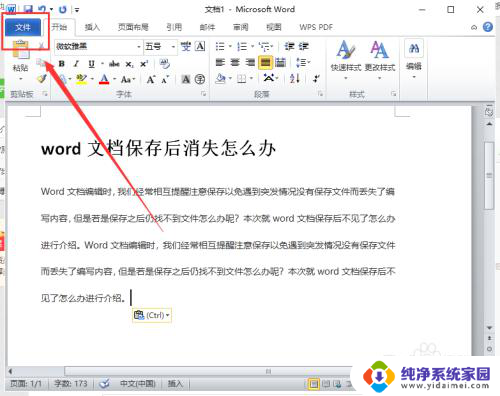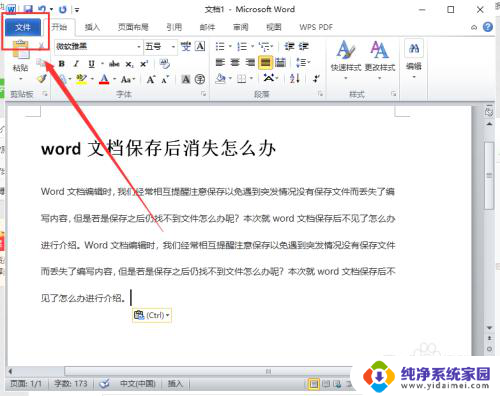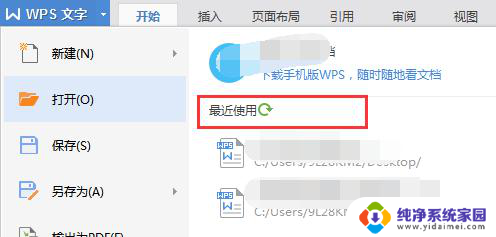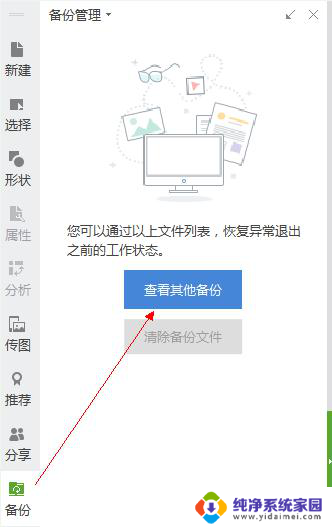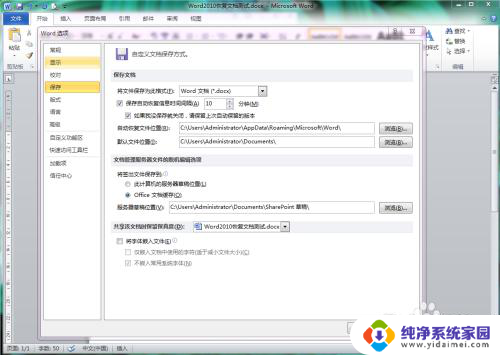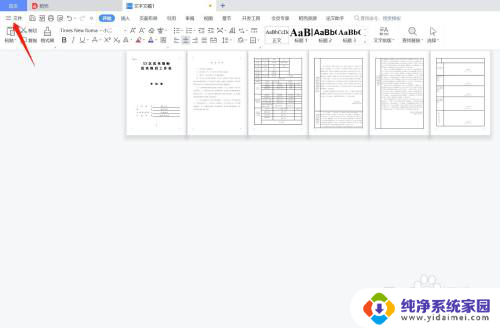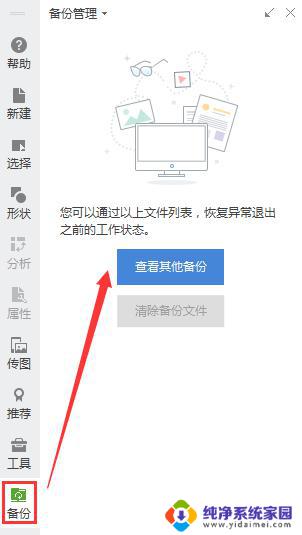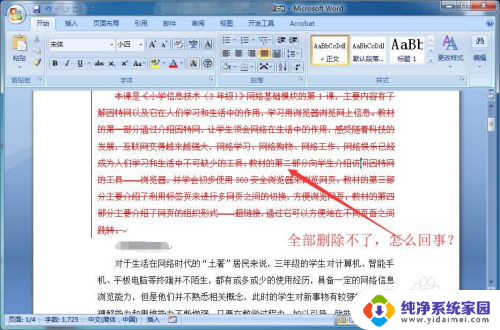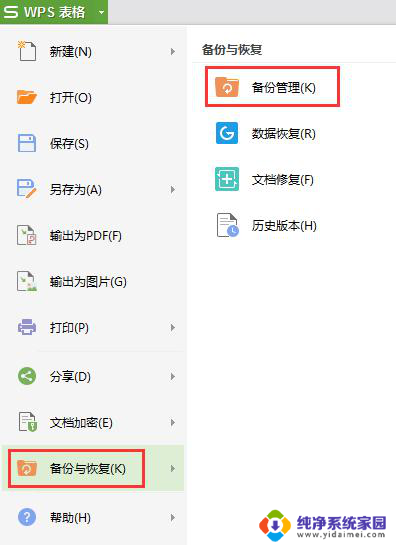word文档保存后内容不见了怎么办 word文档保存后内容不见了原因分析
更新时间:2024-02-21 16:59:39作者:yang
在我们日常工作和学习中,使用Word文档保存和编辑文件是非常常见的,有时候我们可能会遇到一个令人沮丧的问题:保存后的Word文档内容不见了。这种情况让人感到困惑和焦虑,因为我们付出了大量时间和精力来编写和编辑文档,但却无法找回它们。为什么保存后的Word文档会出现内容丢失的情况呢?原因可能有很多,例如操作不当、软件问题、病毒攻击等等。在本文中我们将对这些原因进行分析,以帮助大家更好地了解并解决这个问题。
具体步骤:
1.word文件
首先打开word文档,然后再点击左上角的【文件】。如下图所示。
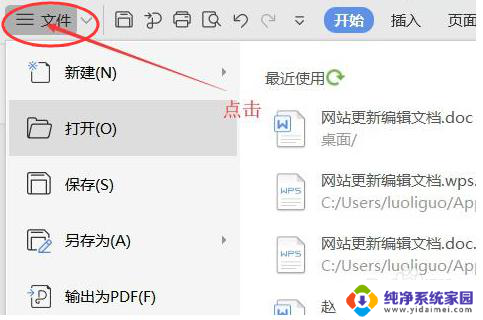
2.备份与恢复
然后在弹出的下拉菜单中,点击【备份与恢复】,如下图所示。
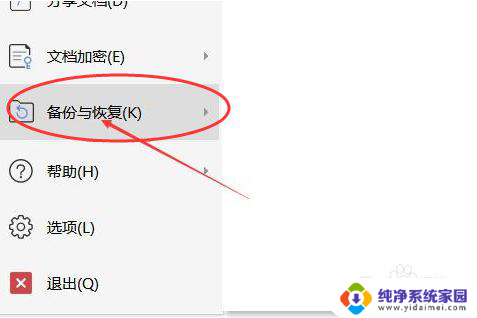
3.备份中心
然后再点击右侧的【备份中心】,如下图所示。
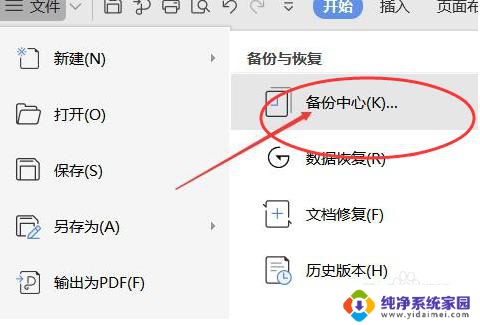
4.备份中心
然后来到备份中心窗口,如下图所示。
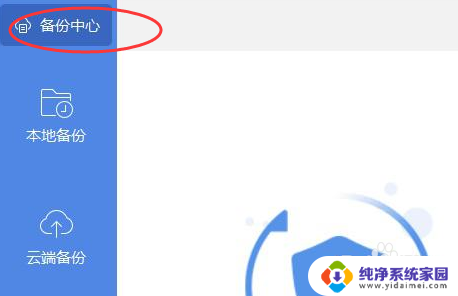
5.本地备份
然后再点击【本地备份】,如下图所示。
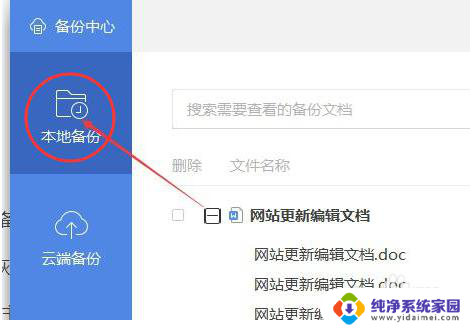
6.保存
点击右侧的保存图标即可,如下图所示。
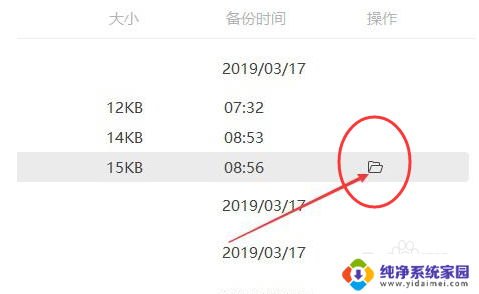
以上就是word文档保存后内容不见了怎么办的全部内容,还有不清楚的用户就可以参考一下小编的步骤进行操作,希望能够对大家有所帮助。